Docker镜像下载状态详解:深入理解镜像拉取过程
在日常的Docker使用过程中,我们经常需要从镜像仓库拉取各种镜像。当我们执行docker pull命令时,终端会显示一系列的状态信息,如"Pull complete"、"Downloading"等。这些状态信息到底代表什么意思?它们反映了镜像拉取的什么过程?本文将深入解析Docker镜像下载过程中的各种状态信息,帮助你更好地理解Docker的镜像管理机制。
Docker镜像结构基础
在深入理解下载状态之前,我们需要先了解Docker镜像的基本结构。Docker镜像是由多个层(Layer)组成的,每一层都代表了文件系统的一个快照。这种分层架构使得Docker能够实现镜像的复用和高效存储。
当Docker拉取镜像时,实际上是逐层下载这些镜像层。每一层都有一个唯一的标识符(通常是SHA256哈希值),Docker会检查本地是否已存在相同标识符的层,如果存在则直接复用,避免重复下载。
镜像下载状态解析
在执行docker pull命令时,你会看到类似以下的输出:
c9d5878ec977: Pull complete
19e2b658c041: Pull complete
1aa9eed7cb1f: Pull complete
2358c19bd1bf: Pull complete
34572a6f166d: Pull complete
a54d201d2715: Pull complete
f2738f3db9fc: Downloading 87.06MB
5e92ba55842b: Downloading 74.09MB
5867f310b1ae: Download complete
e02921109f69: Download complete
081945f593fb: Download complete
这些状态信息反映了镜像拉取的不同阶段,下面我们逐一解析:
1. Pull complete 状态
"Pull complete"表示该层已经成功下载并解压完成。Docker会验证该层的完整性,确保下载的数据没有损坏。一旦看到这个状态,说明该层已经可以被使用了。
在上面的例子中:
c9d5878ec977: Pull complete
19e2b658c041: Pull complete
这些层已经完全下载并准备好使用。
2. Downloading 状态
"Downloading"状态表示该层正在下载过程中。这个状态后面通常会显示已下载的字节数和总大小,让你了解下载进度。
例如:
f2738f3db9fc: Downloading 87.06MB
5e92ba55842b: Downloading 74.09MB
这表示这两个层正在下载中,第一个层已经下载了87.06MB,第二个层下载了74.09MB。
3. Download complete 状态
"Download complete"表示该层已经下载完成,但可能还在进行解压或其他后续处理。这个状态介于"Downloading"和"Pull complete"之间。
例如:
5867f310b1ae: Download complete
e02921109f69: Download complete
4. Waiting 状态
在某些情况下,你可能还会看到"Waiting"状态,这表示该层正在等待下载,通常是因为前面的层还在处理中。
实际应用场景分析
场景一:首次拉取大型镜像
当你第一次拉取一个大型镜像(如完整的Ubuntu或CentOS镜像)时,会看到大量的层需要下载。这个过程可能需要较长时间,特别是网络条件不佳的情况下。
例如拉取nginx镜像:
docker pull nginx:latest
输出可能类似于:
latest: Pulling from library/nginx
a2abf6c4d29d: Pull complete
c7a4e4382001: Downloading [===> ] 1.23MB/18.9MB
f932b54028a5: Waiting
在这个过程中,你可以清楚地看到哪些层已经完成,哪些层正在下载,哪些层还在等待。
场景二:拉取已有部分层的镜像
当你拉取一个与本地已有的镜像共享部分层的镜像时,Docker会跳过已经存在的层,只下载新的层。这种机制大大节省了下载时间和带宽。
例如,如果你已经拉取了Ubuntu 20.04镜像,再拉取基于Ubuntu 20.04构建的其他镜像时,基础层会被跳过。
场景三:网络中断后的继续下载
如果在下载过程中网络中断,Docker会在重新拉取时从断点继续下载,而不是重新开始。这得益于Docker的分层机制和每层独立的下载状态跟踪。
优化镜像下载体验
1. 使用镜像加速器
在国内使用Docker时,由于网络原因,直接从Docker Hub拉取镜像可能会很慢。可以通过配置镜像加速器来提升下载速度:
sudo mkdir -p /etc/docker
sudo tee /etc/docker/daemon.json <<-'EOF'
{
"registry-mirrors": [
"https://docker.mirrors.ustc.edu.cn",
"https://hub-mirror.c.163.com"
]
}
EOF
sudo systemctl daemon-reload
sudo systemctl restart docker
2. 并行下载多个镜像
Docker支持并行下载多个镜像,可以同时执行多个docker pull命令来提高效率:
docker pull nginx:latest &
docker pull redis:alpine &
docker pull mysql:8.0 &
wait
3. 预拉取常用镜像
在开发环境或CI/CD流水线中,可以预先拉取常用的镜像,避免在需要时才进行下载:
docker pull ubuntu:20.04
docker pull python:3.9-slim
docker pull node:16-alpine
故障排查指南
1. 下载速度慢
如果下载速度很慢,可以尝试:
- 检查网络连接
- 配置镜像加速器
- 检查是否有防火墙限制
2. 下载中断
如果下载过程中断,可以重新执行docker pull命令,Docker会自动从断点继续下载。
3. 层校验失败
如果看到类似"filesystem layer verification failed"的错误,可能是下载过程中数据损坏,可以尝试删除部分下载的镜像后重新拉取:
docker rmi <镜像名>
docker pull <镜像名>
高级技巧
1. 查看镜像层信息
可以使用以下命令查看镜像的层信息:
docker history <镜像名>
这会显示镜像的每一层及其大小,帮助你理解镜像的构成。
2. 导出和导入镜像
当网络环境受限时,可以通过导出和导入镜像的方式来传输镜像:
# 导出镜像
docker save -o nginx.tar nginx:latest
# 导入镜像
docker load -i nginx.tar
3. 查看镜像详细信息
使用以下命令可以查看镜像的详细信息,包括各层的ID:
docker inspect <镜像名>
总结
理解Docker镜像下载状态不仅有助于我们监控下载进度,还能帮助我们更好地管理镜像和排查问题。Docker的分层架构和智能下载机制使得镜像管理变得高效而灵活。
通过本文的介绍,你应该能够:
- 理解各种下载状态的含义
- 分析下载过程中的问题
- 优化镜像下载体验
- 在实际工作中更好地使用Docker镜像
掌握这些知识,将帮助你在使用Docker时更加得心应手,特别是在处理大型镜像或网络环境复杂的情况下。


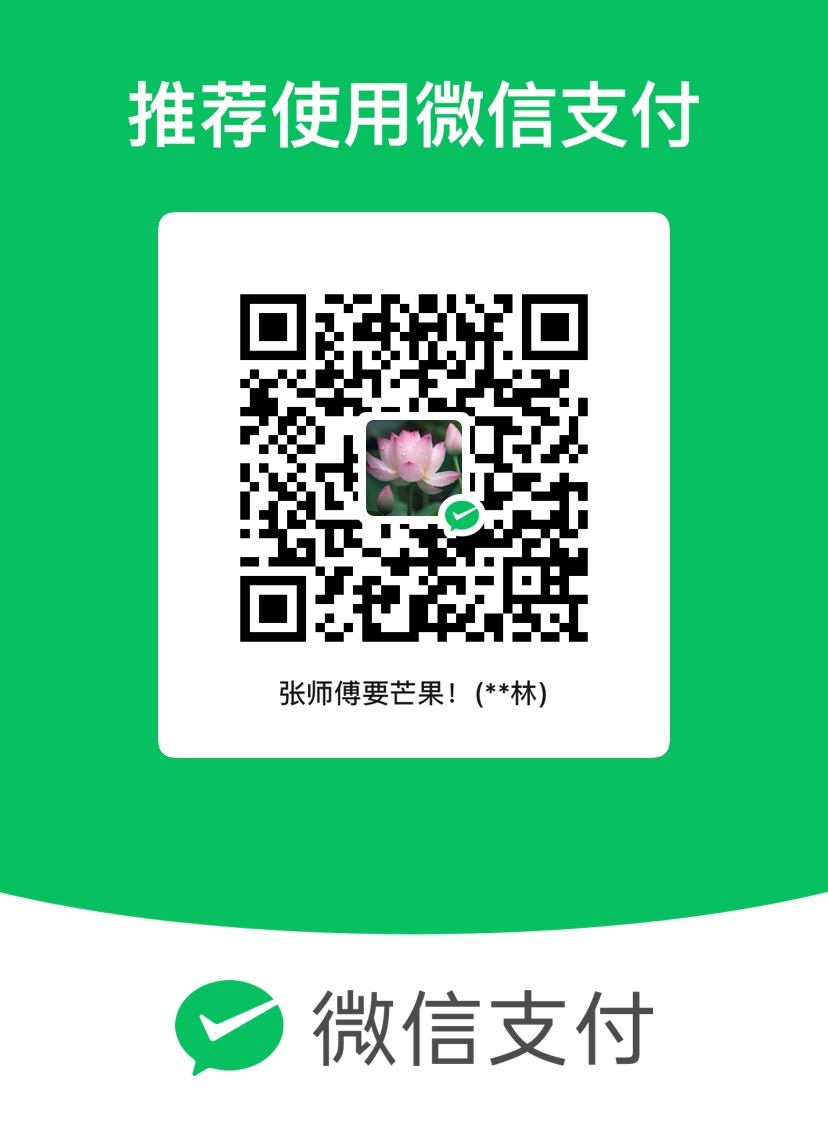
评论区